
Die traditionelle Methode, um Ihren iPhone-Standort zu ändern, besteht darin, das Gerät zu jailbreaken. Mit FoneGeek iOS Standortwechsler können Sie den Standort leicht ändern und GPS-Bewegung ohne Jailbreak simulieren.
Schritt 1. Laden Sie FoneGeek iOS Standortwechsler herunter und starten Sie es auf Ihrem Computer, dann klicken Sie auf "Enter".
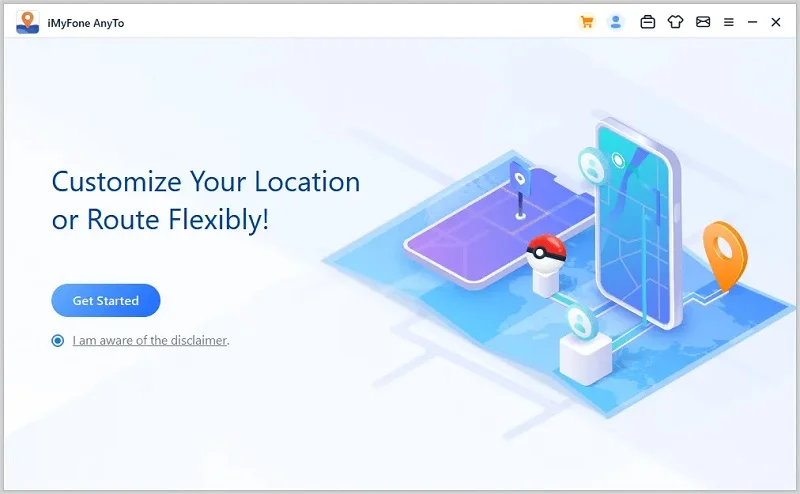
Schritt 2. Entsperren Sie zunächst Ihr iPhone und schließen Sie das Gerät dann über ein USB-Kabel an den Computer an. Wenn eine Meldung erscheint, die Sie auffordert, diesem Computer zu vertrauen, klicken Sie einfach auf "Vertrauen".
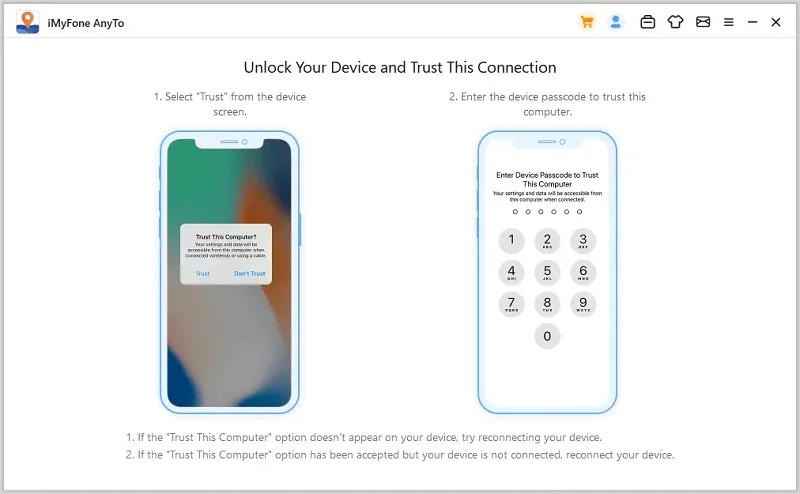
Schritt 3. Es wird eine Karte geladen. Suchen Sie die Adresse/GPS-Koordinate, die Sie teleportieren möchten, indem Sie die Adresse in das Suchfeld eingeben. Tippen Sie dann auf "Start zum Ändern".
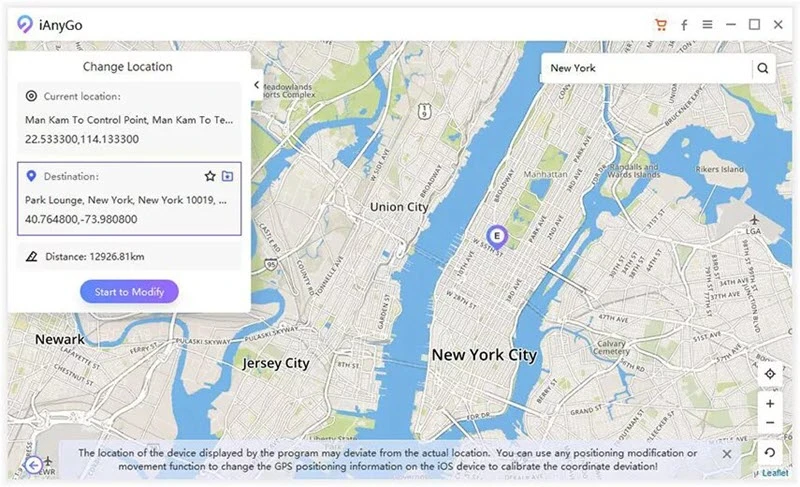
Der Standort des iPhones wird bald auf die von Ihnen eingegebene GPS-Koordinate geändert.
Schritt 1. Auf der Hauptschnittstelle von FoneGeek iOS Standortwechsler, klicken Sie auf "Single-Spot-Bewegung" und klicken Sie auf "Enter" Taste, um fortzufahren.
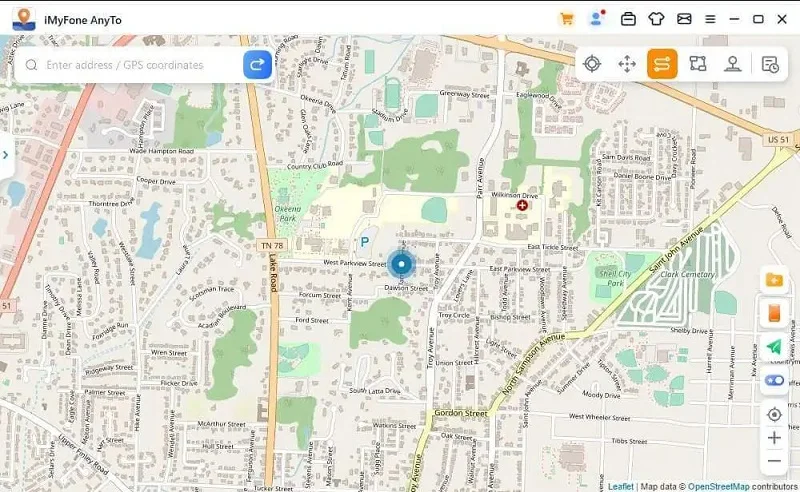
Schritt 2. Der Startpunkt ist standardmäßig die echte Adresse auf dem iPhone. Sie müssen auf einen bestimmten Punkt auf der Karte klicken oder die Adresse in der Suchleiste eingeben, um die Zieladresse festzulegen.
Schritt 3. Sie können dann die Bewegungszeiten und die Bewegungsgeschwindigkeit durch Ziehen des Geschwindigkeitsbalkens anpassen. Wenn das erledigt ist, klicken Sie auf "Start to move", um die Bewegung zu simulieren.
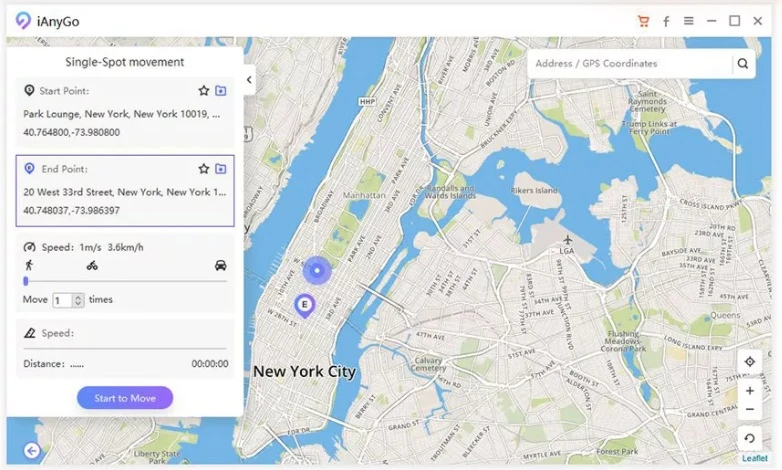
Schritt 1. Wählen Sie auf der Hauptschnittstelle von FoneGeek iOS Standortwechsler"Multi-Spot Movement" aus und klicken Sie auf die Schaltfläche "Enter", um fortzufahren.
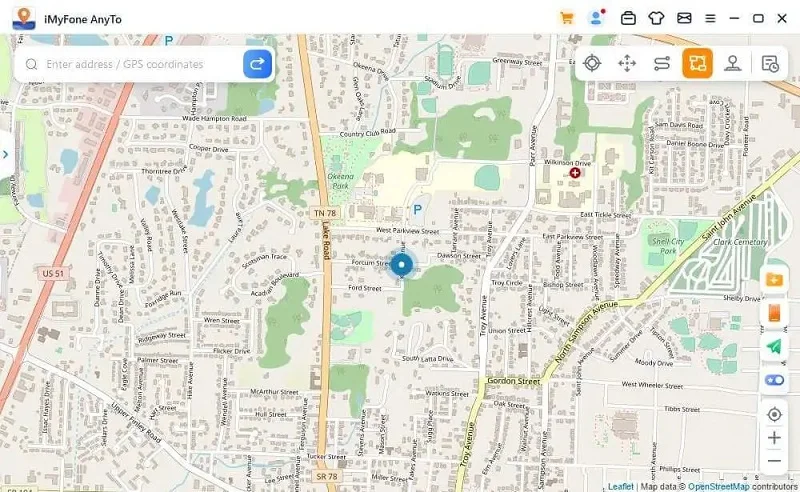
Schritt 2. Der Startpunkt ist standardmäßig die echte Adresse auf dem iPhone. Sie können auf einen bestimmten Punkt klicken oder die Adresse eingeben, um mehr als einen Ort auf der Karte auszuwählen.
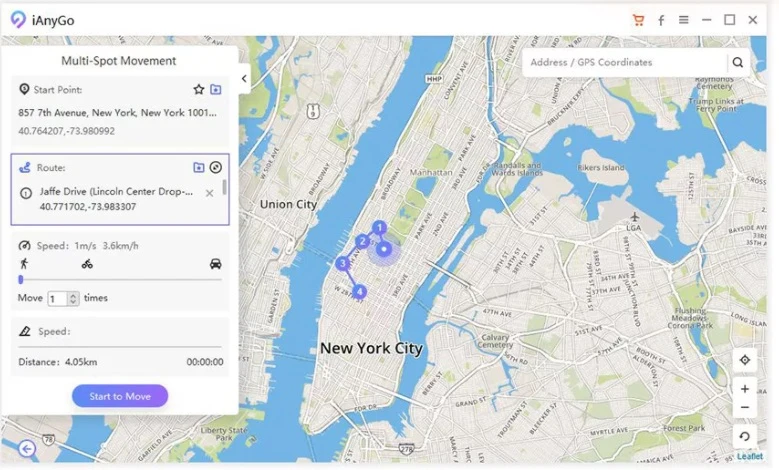
Schritt 3. Sie können dann die Bewegungszeiten und die Bewegungsgeschwindigkeit durch Ziehen des Geschwindigkeitsbalkens anpassen. Wenn das erledigt ist, klicken Sie auf "Start to Move", um die GPS-Bewegung zu simulieren.

Copyright © 2022 FoneGeek Software Co., Ltd. Alle Rechte vorbehalten